00.java를 시작하기에 앞서 https://steemit.com/kr/@n7484443/00-java
를 먼저 보시고 하시면 좋습니다!
우선 이클립스 실행부터!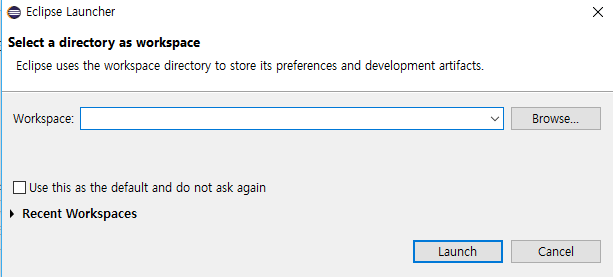
실행을 하면 이런 창이 뜨게 됩니다. 여기서 workSpace: 이곳에는 앞으로 작업하게 될 폴더 위치를 지정해 주시면 됩니다. 그 후 launch라는 버튼을 누르시면,
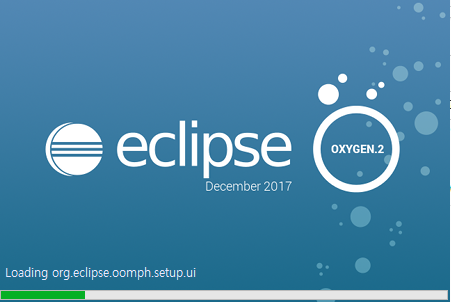
이런 로딩 창이 뜨면서, 창이 켜집니다. 아, 스크린샷과 실제가 다른 이유는, 저는 검은 색상을 좋아해서 이렇게 바꿨습니다.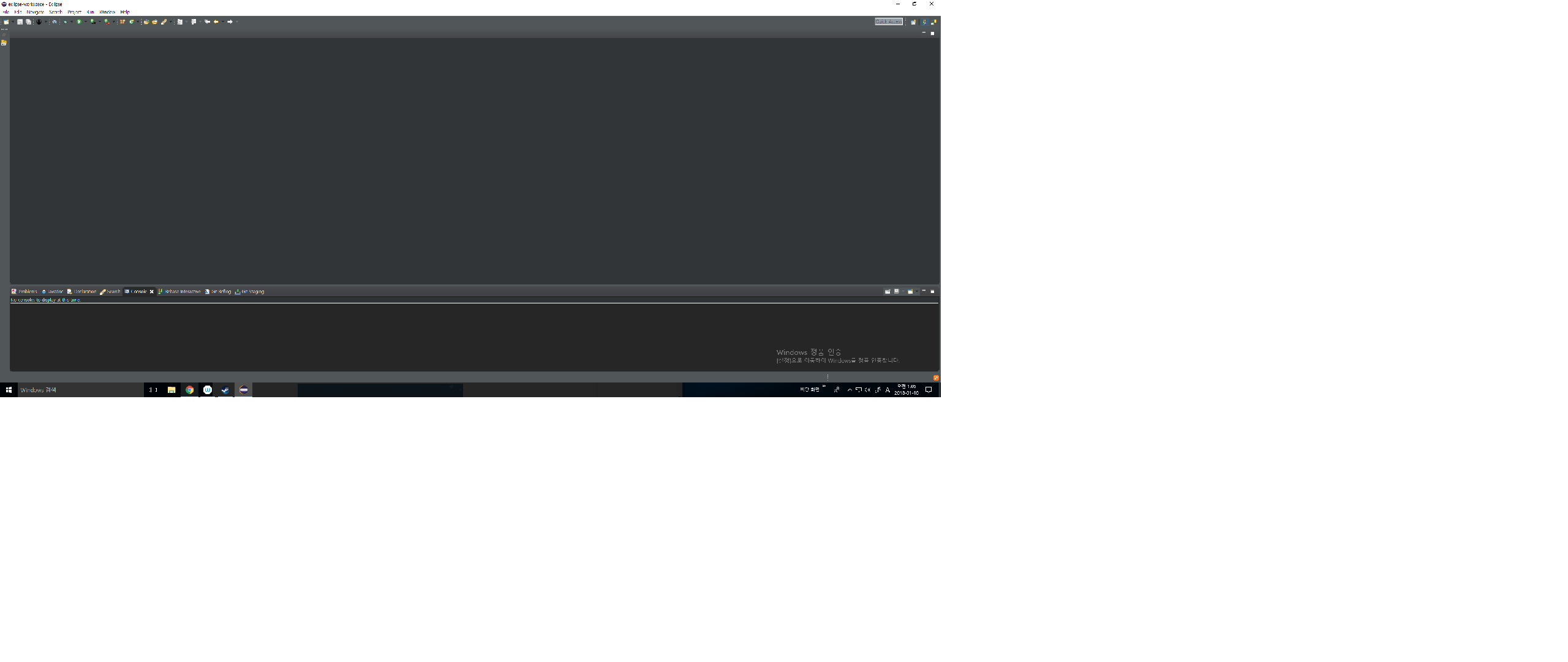

그 뒤에 왼쪽 옆에 여러 버튼들이 있습니다. 이중 사진의 제일 밑에 버튼을 눌러주세요. 그러면 package Explorer이란 창이 뜨게 됩니다. 이 창은 앞으로 프로그래밍을 하여 프로젝트를 만들 때 이 파일들을 관리하는 창이라고 생각하시면 됩니다.
그럼 그 창에서 마우스 우클릭을 하여, new->java project를 눌러주세요!!!
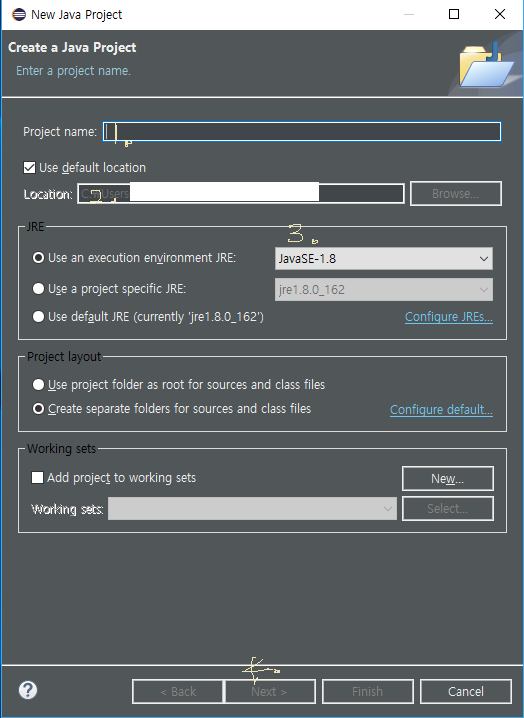
- 원하시는 프로젝트 이름을 입력합니다. 저는 javaLanguage Project라고 하겠습니다.
- 파일을 저장하는 위치입니다. 그냥 두어도 됩니다.
- java버전입니다. 현제는 java 1.8이 제일 최신입니다. 가능하면 최신으로 놓아주세요
- 완료하시면 finish버튼을 눌러주세요!
그러면, package explorer에 새로 만든 프로젝트 이름이 보일 겁니다. 그것의 왼쪽의 삼각형 모양을 눌러주세요
그리고, src라고 되어있는 폴더 모양의 아이콘을 누른 뒤, 왼쪽클릭하셔서 new->package를 눌러주세요.
새 창이 뜨게 되는데 여기서 name 칸에 원하시는 일종의 폴더명을 넣어주시고, finish버튼을 누르시면 됩니다. 전 core라고 하겠습니다. 참! 이때는 소문자를 쓰는게 일종의 규칙이에요.
그 뒤, 백색의 우리가 만든 폴더 명이 보일텐데, 이를 우클릭하여서 만든것처럼, new->class를 눌러주세요.
name 칸에 이름을 넣어주세요. 그후 finish 버튼! 저는 NewP라고 짓겠습니다.
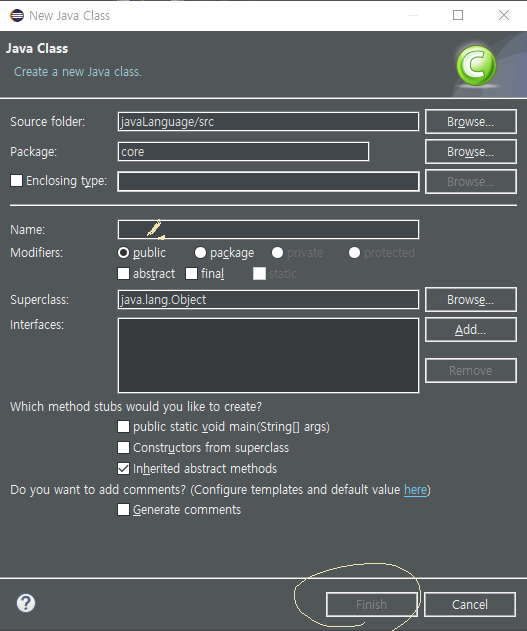
그러면 왠 흰 공간이 나타나는데, 이제 여기서 프로그래밍을 하게 됩니다.
package core;
public class NewP {
}
자 이런 코드가 있습니다.
이제 시작할 준비가 되었습니다
이제 어떻게 하지?
프로그램이 시작될려면 시작 지점을 설정해 줘야 하죠. 이 시작 지점을 우리는 main 함수라고 합니다. 한 프로그램당 하나만 만들어야 하고, 이 지점이 시작점이 되는거죠.
이제 4번째 줄에
public static void main(String[] args) {
}
를 넣어봅시다. 아, 참고로 탭키는 가독성을 높여줍니다
package core;
public class NewP {
public static void main(String[] args) {
}
}
자 이렇게 됩니다. 자 이제 실행해 봅시다. 위쪽에 표시했는 곳을 클릭해 보세요

아무것도 안나오실 겁니다. 엥? 왜 안되지라고 생각하실 수 있는데, 아직 우리는 그저 실행 위치만 알려주었지 뭘 할지는 않알려준겁니다. public static 줄 밑에
System.out.println("Welcome to Java Language!");
를 추가해서 실행해보세요!
밑에 Welcome to Java Language!라고 뜰것입니다. 해냈습니다. 우리는 이제 java 프로그래밍의 첫걸음을 내딛었습니다!
영광의 첫날에 축복을!
개인적으로 초보자들에겐 이클립스보다 Intellij가 더 좋아보이더군요.
좋은연재 기대하겠습니다.
Downvoting a post can decrease pending rewards and make it less visible. Common reasons:
Submit
intellij는 전 아직 안써봐서요...
열심히 연재하겠습니다!
Downvoting a post can decrease pending rewards and make it less visible. Common reasons:
Submit